蘋果在上週推出 GM 版版後,於6日凌晨替所有 iPhone 用戶釋出 iOS 14.2 正式版(版本號18B92),新版也加入超過 100個 Emoji (含台灣飲品珍奶)、八款新桌布、支援配備 MagSafe 皮套、AirPods 的電池充電最佳化、HomePod 廣播、Apple TV 4K 支援家庭劇院等功能,至於 iOS 14.2 災情還有哪些?有沒有改善鍵盤卡頓、閃退和耗電,在這篇也會整理告訴大家。

這次除了推出 iOS 14.2 正式版,蘋果連同 iPadOS 14.2 也一並推出,就如《瘋先生》上週預測相同,本週就會立即釋出正式版,至於 iOS 14.2 & iPadOS 14.2 內容包含哪些值得注意的新功能與亮點?底下快速帶大家了解:
新增100多個全新表情符號,包含台灣國民飲品珍奶
蘋果替 iOS 14.2 & iPadOS 14.2 加入全新 Emoji 13 表情符號,包含有經典手勢(Pinched fingers)、迴力鏢、忍者、硬幣、心臟、海貍、跨性別符號、珍珠奶茶、肺圖案等,詳細可透過這邊了解。
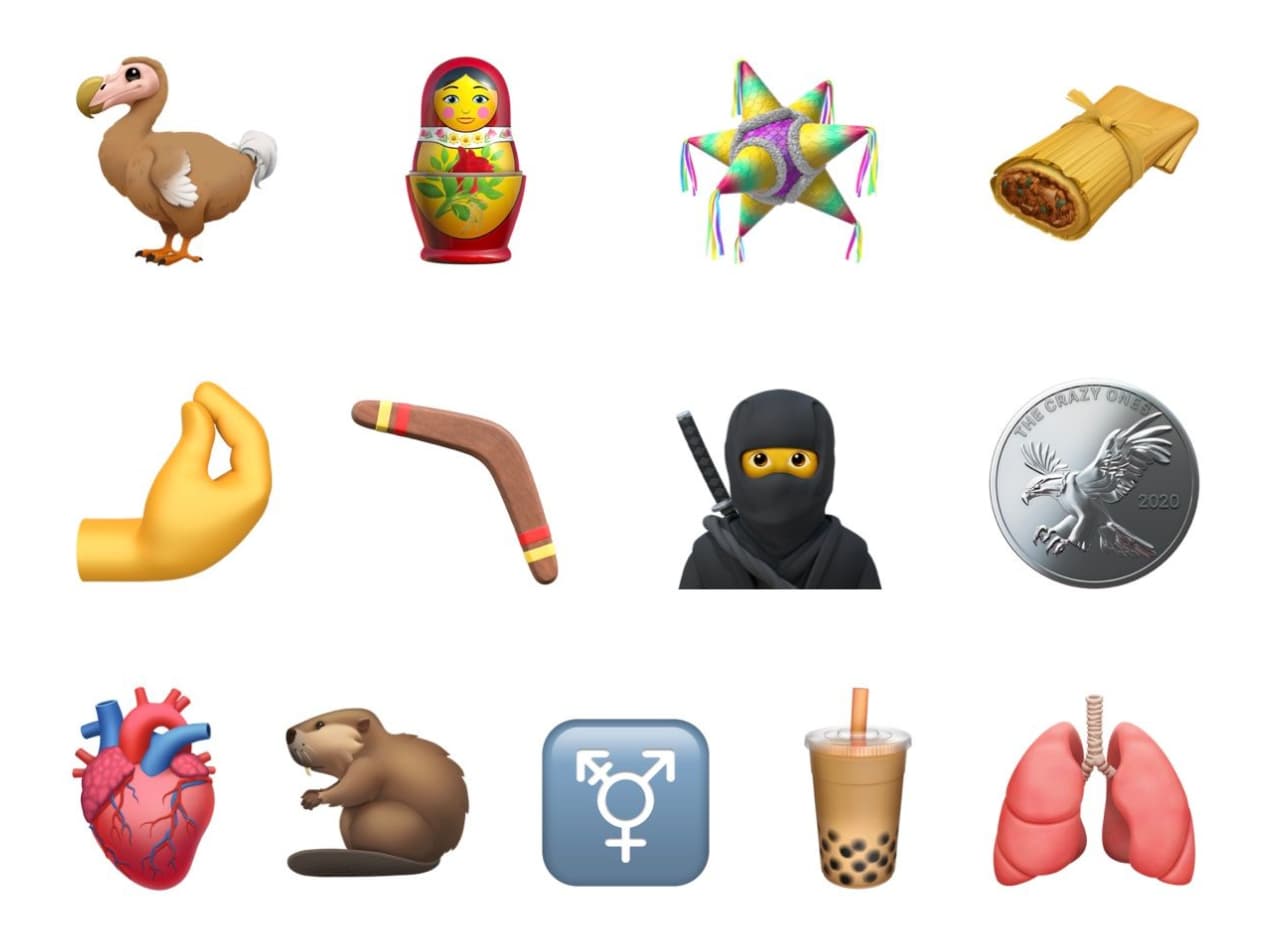
音樂控制中心更多推薦
iOS 14.2 針對控制中心音樂播放器有三個改進,將封面視覺圖放大呈現,不像過去是濃縮小圖;另外將 AirDrop 控制區塊放置到「Control Other Speakers & TVs」頁面中,改用小按鈕方式切換。
如果沒有播放任何音樂或Podcast ,開啟音樂播放器會以小方塊列表推薦 Podcast 廣播節目。

Shazam 支援控制中心
Shazam 是一款用來自動識別當前正在播放的音樂工具,後續被蘋果收購後收費改為免費 App,也能讓 Siri 整合 Shazam 辨識音樂功能 ,在 iOS 14.2 新版中,不需要額外安裝 Shazam ,也能透過 iOS 14 控制中心加入 Shazam 按鈕,方便後續用戶可以透過辨識控制中心點擊 Shazam 快速辨識歌曲。
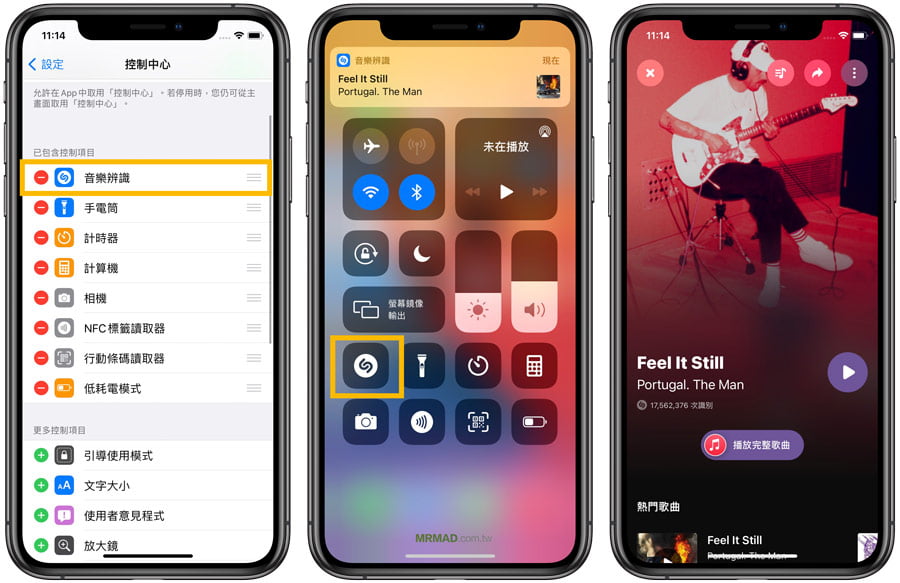
放大鏡App 視力障礙輔助支援人臉
在 iOS 14.2 「放大鏡」App已經可支援偵測人臉,並且會提示用戶距離多遠,這款工具主要是透過相機功能來協助視力有障礙的使用者。
只能夠在輔助使用設定內將放大鏡大開啟後,放大鏡App會立即顯示在主畫面上。

以便於視力有障礙用戶,能快速啟動放大鏡藉由 iPhone 鏡頭來閱讀,同時可自動偵測附近的用戶距離。
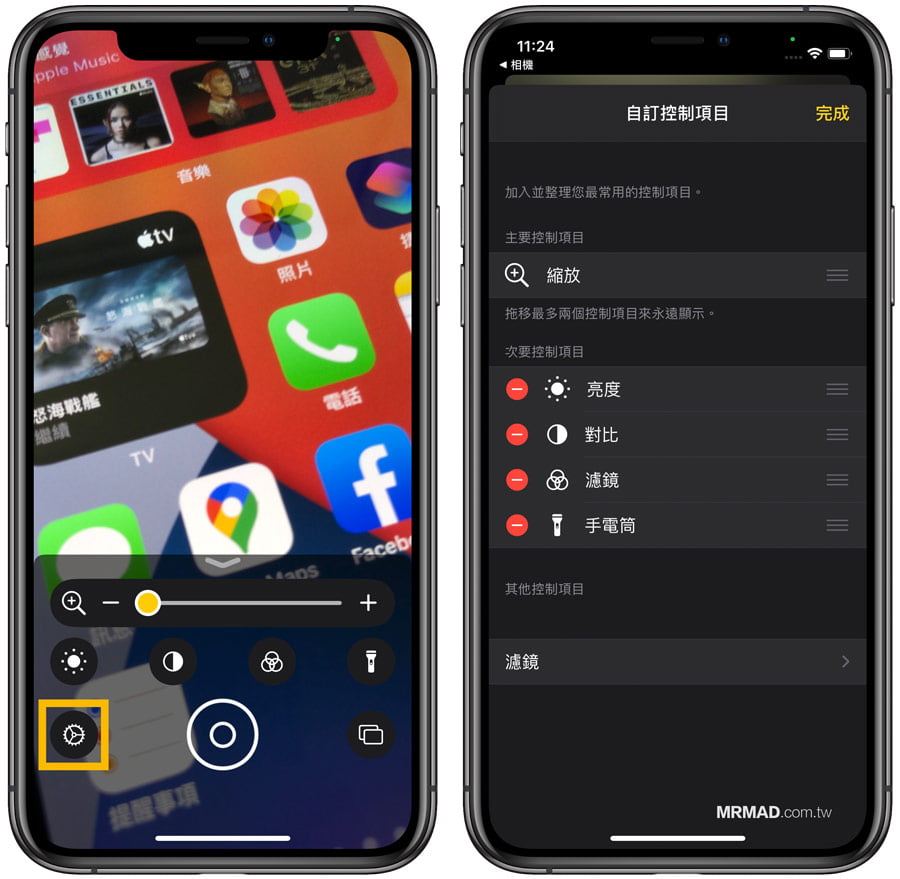
HomePod支援家庭劇院
在 iOS 14.2 更新已經可允許 Apple TV 4K 自動連到 HomePod 設備播放立體聲、環繞聲和杜比全景聲(Dobly Atmos),需要兩顆 HomePod 才能夠支援。

HomePod 支援廣播
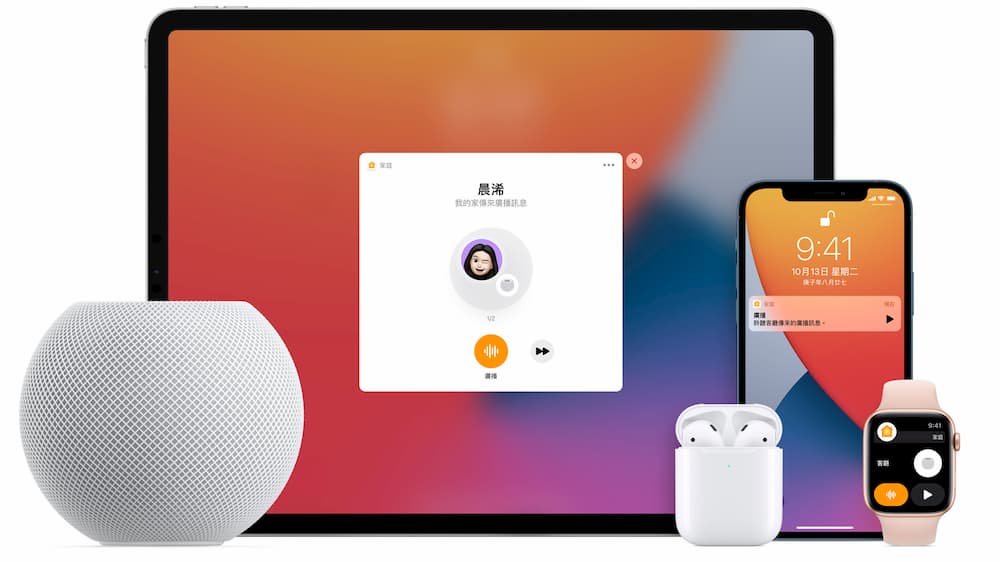
Watch App圖示改變
隨著 Apple Watch S6 和 Apple Watch SE 新手錶推出,蘋果也推出全新「單圈錶環」,這次在 iOS 14.2 上的Watch App 圖示也隨即改變,改為單圈錶環設計風格,另外按鈕也加入白圈。
左圖:iOS 14.2 、 右圖:iOS 14.0
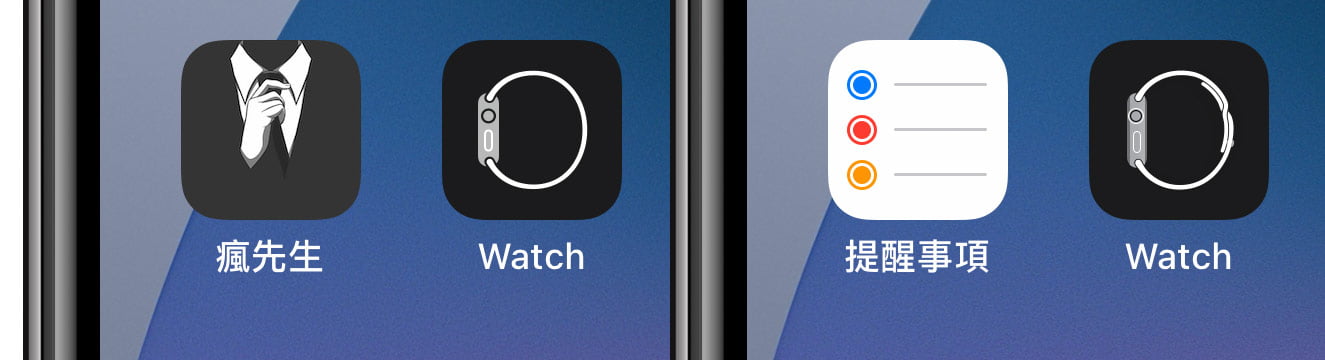
替 AirPods 加入優化電池
最新 iOS 14.2 也替 AirPods 加入最佳化電池功能,能夠舒緩電池提早老化問題。
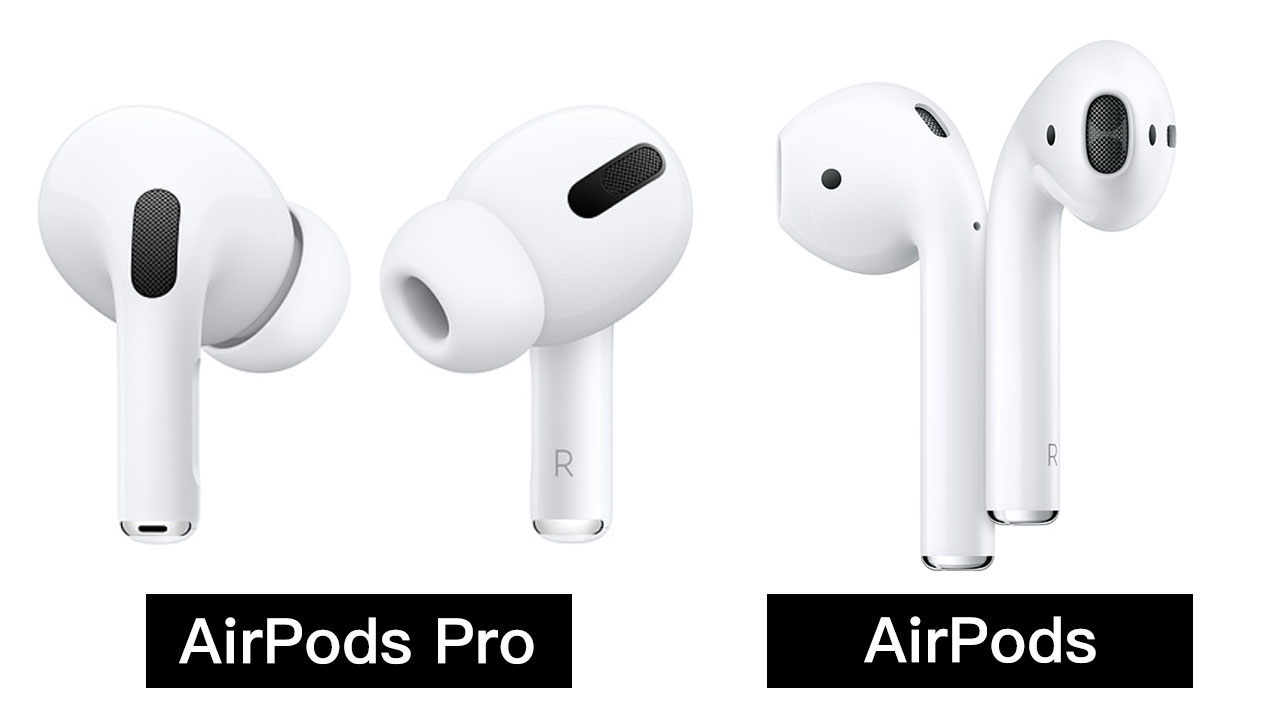
新增8款全新桌布
在 iOS 14.2 內額外加入了全新 8張明暗桌布共有 16 張,這次新桌布比較特殊有實景和電繪桌布。
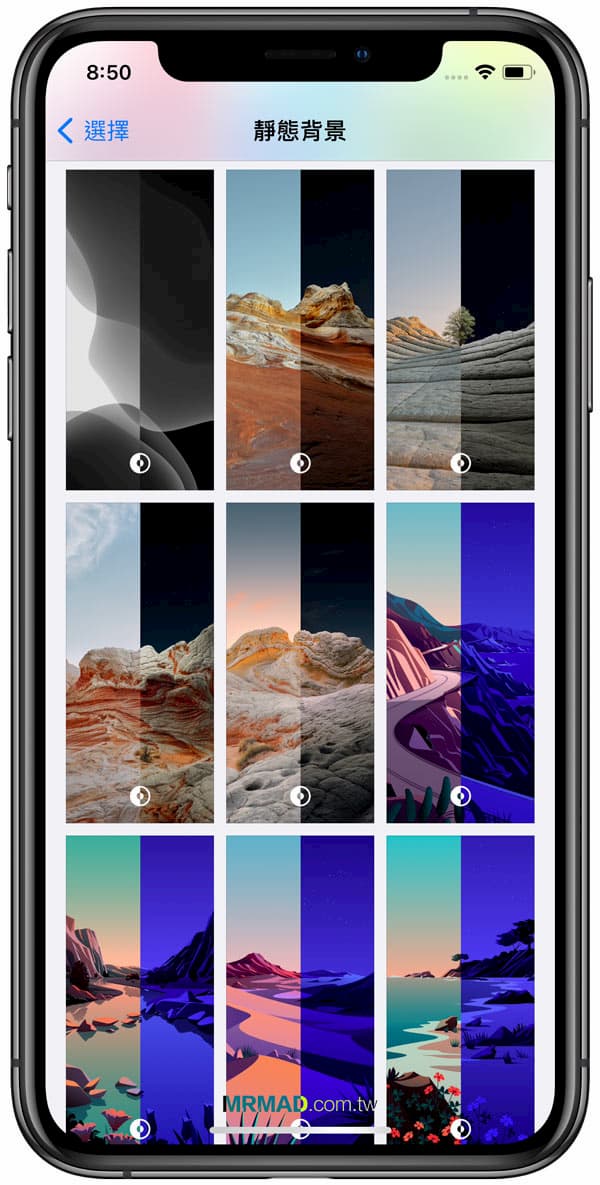
更多 iOS 14.2 詳細正式版修正內容,可參考底下官方列表:
iOS 14.2 正式版新功能
- 超過 100 種新的表情符號,包含動物、食物、面孔、家用物品、樂器以及與性別相關的表情符號等
- 八款新的淺色和深色模式版本的背景圖片
- 放大鏡可偵測附近的人物,並使用 iPhone 12 Pro 和 iPhone 12 Pro Max 上的光學雷達感測器來回報其距離
- 支援配備 MagSafe 功能的 iPhone 12 皮革護套
- 為 AirPods 的電池充電最佳化,可透過減少 AirPods 充滿電力的時間來減緩電池老化的速度
- 當音量可能影響您的聽力時,會發出耳機音量通知來提醒您
- 新的 AirPlay 控制項目,可在您的家中連續播送娛樂內容
- 可使用 iPhone、iPad、Apple Watch、AirPods 和 CarPlay 支援 HomePod 和 HomePod mini 的廣播
- 可將 HomePod 連接到 Apple TV 4K 來播放立體聲、環繞音效和杜比全景聲的音訊
- 向參與的公共衛生部門提供無法識別您個人身分的「暴露通知」相關統計資訊的選項
iOS 14.2 修正內容:
- 主畫面 Dock 上的 App 順序可能錯亂
- 相機觀景窗在啟動時可能顯示黑色
- 嘗試輸入密碼時,鎖定畫面上的鍵盤可能遺漏觸碰
- 提醒事項可能預設為過去的時間
- 「照片」小工具可能無法顯示內容
- 當設定為華氏時,「天氣」小工具可能以攝氏來顯示最高溫
- 「天氣」中的下個小時降雨機率圖表說明可能錯誤地顯示降雨停止的時間
- 「語音備忘錄」的錄音會被來電中斷
- 播放 Netflix 影片時螢幕可能變黑
- Apple Watch App 在打開時可能會未預期的關閉
- 部分使用者的「體能訓練」GPS 軌跡或「健康」資料無法在 Apple Watch 和 iPhone 之間同步
- 音訊在 CarPlay 儀表板上錯誤地標示為「未在播放」
- 裝置可能無法無線充電
- 從「iCloud 備份」回復 iPhone 時,或使用「iPhone 移轉」將資料傳送到新的 iPhone 上時會停用「暴露通知」
iOS 14.2 更新後順暢度提升
根據本站多名用戶分享,在這次 iOS 14.2 更新後,系統變更順暢,Bug錯誤也降低不少,推薦值得更新。
iOS 14.2 災情回報
這次 iOS 14.2 更新內容加入大量新功能,同時也修復不少錯誤,但是如果在更新後依舊還是發現到有其它 Bug 情況,也請歡迎透過底下表單回報,可能讓更多還正在觀望 iOS 14.2 的用戶參考,資料會整理在後方。
iOS 14.2 回報統整資料
下方為最新 iOS 14.2 更新後統計資料,資訊會自動更新,能讓你了解升級後會有哪些改善。
iOS 14.2 電池續航力表現
iOS 14.2 順暢度表現
iOS 14.2 災情回報總整理
更新 iOS 14.2 回報最新災情統計,目前來看在 iOS 14.2 版本災情僅只有少數用戶會發生,絕大多數都沒發現有任何災情。
iOS 14.2 是否發現災情?
iOS 14.2 熱點錯誤是否有改善?
iPhone 熱點分享 Bug 問題,最新 iOS 14.2 依舊還是有少數用戶會發現熱點不容易連上和斷線錯誤,不過也可以嘗試底下解決方法。
iOS 14.2 是否有發生 App 閃退?
升級 iOS 14 後是否會造成 App 閃退?根據目前統計資料顯示,依舊是約2成用戶會發現部分 App 會有閃退情況,這些 App 大多數都是開發者尚未針對 iOS 14 優化,像是部分銀行、遊戲或社群 App 都會有閃退情況發生。
至於 iOS 14.2 還有哪些 Bug 錯誤問題,底下資料彙整告訴大家:
iOS 系統
- 檢視hdr相片 畫面會閃爍
- 資料轉移後,鬧鐘設定會造成重疊
- 鍵盤卡頓
- itunes升級到最新版本12.10.10後、更新ios又出現”未知錯誤4000“(點我看解決方法)
- 換App打字都會很卡
- 備忘錄突然很耗電,重新開機後已改善
- 播放音樂時,無法連至AirPods Pro播放
- 內建翻譯App無法使用
- 部分用戶發現打字輸入延遲、卡頓,但也有用戶發現已經改善
- 多名用戶發生 Apple CarPlay 出現錯誤
- 無法點選觸控面板按鈕
- 旋鈕下壓無反應
- 車控按鍵無反應情況(如 2019 Mazda CX-9 AWD)
- 連結apple car play(無線及有線)皆無法使用車上控制端操控car play系統
- CarPlay變成無法由車子操控app,必須拿手機選擇app
- CarPlay 無法選取
- Mazda車子的螢幕無法用旋鈕控制,轉動旋鈕控制時,反而是在控制手機螢幕切換
- 更新完 插上carpaly有畫面但無反應 車型17年式GLA
- carplay 無法控制確定鈕
- Carplay 連結汽車(Mazda),透過車上選擇扭選擇App後,按下確認扭無動作
- CarPlay 輔助觸控會衝突到 車機無法按確認鍵
- CarPlay 車上無法控制只能透過手機才能控制
- CarPlay車機選擇鈕可以選擇,但按下確認無動作,只有手機的輔助觸控白點亮起,CarPlay無動作
- Apple Watch app 少數情況下會造成閃退
- 部分用戶發現鍵盤無法使用3D touch選字
- 關閉最佳化電池充電,重新開機之後自動再啟
- 相機超廣角不能用拍景框外的區域了,之前拍完右上角會有星星,現在已經消失
- 輸入法選字有很大的問題
- 部分用戶健康App無法使用
- Apple Music 播放時,有時候通知訊息不會出現
- Airpods pro 音量偏小,要調很大聲才聽得到聲音
- 健身記錄無法顯示
- 手機來電顯示A接聽的確是B
- 熱點無法分享、容易斷、筆電WiFi連不上手機熱點
- Siri的主畫面建議關閉,但在app資料庫仍然是顯示
- 部分用戶藍牙無法連接
- 螢幕在純黑背景下會發綠
- 相機超廣角不能用拍景框外的區域了
- iPhone 12使用5G機身過熱會降頻
- 語音電話跟來電鈴聲異常
- 打字聲音忽然變大
- 語音備忘錄沒聲音
- Spotlight 搜尋後無法開啟App
- 多名用戶發生無線充電盤無法使用
- 開啟AirPods pro最佳化充電後 連結變得比較不穩 一首歌歌會卡個3,4下
- 電池電量會出現亂跳、自動重開機(電池老化症狀,建議查詢電池健康度狀態)
- 事曆的待辦事項(鬧鐘)功能還沒改回來
- 少數用戶感覺變耗電
- 常常無故出現爆音,未按到音量鍵
- 藍芽播音樂會沒聲音(藍芽關掉重開可解決)
- 收到簡訊時,如果剛好點了通知訊息,聲音會突然變很大聲
- 少數用戶發現開機後重新輸入Apple ID 後,卡在“正在更新Apple ID 設定”
- Sleep Cycle鬧鐘沒有響、回不到主畫面、關不了機
- 時鐘無法同步更新時間,世界時鐘沒有問題,移除再裝一次還是一樣
- WiFi 就算關掉右上角的圖示還是會在,要手機重新啟動才會修正
- 少數用戶發現App Store下載應用程式時會一直轉圈圈沒辦法下載
- 部分用戶發現FaceTime接不到
- iPhone 12 pro播放全黑畫面會閃黃光(別人是綠光),但是時有時沒有
- 少數用戶發生「健康」資料無法在 Apple Watch 和 iPhone 之間同步 連apple watch要在手機中設定也無
- airplay 異常 無法投影 apple tv ,有聲音無畫面
App錯誤
- App 會出現閃退情況:Facebook、Life 360、抖音、Google試算表、原神、wechat、健康、寶可夢(Pokemon go)、千尋、YouTube、傳說對決、PUBG mobile、JPTT、神威战队、Instagram、Google Authenticator、battery life、無他相機、拍照組圖、Gmail、marathon、馬拉松世界、帳戶管家、義大醫療行動服務系統
- 看YouTube 或Netflix 橫式,影片旁會出現收尋畫面
- LINE各種錯誤
- Line 打字會卡頓(Lag)、無法跳出來電、暫存檔無法刪除
- 橫幅顯示可看見內容,點進去app內看不見內容
- Line行動網路和WiFi 切換時會中斷通訊
- Line無法接收訊息通知和接收語音通話耒電
- line通話對方聽不到
- Line通話無通知
- line訊息傳不出去也進不來
- 電話聲音變小、鍵盤選字反應變慢、靈敏度變差
- 完全收不到LINE的訊息、電話 不然就是延遲跳出來
- LINE會跳出是否同意使用圖片的對話?(透過這篇解決)
- LINE、FB 會卡頓,需要刪除和重開機才會正常
- 內建翻譯不能用
- Telegram開啟後,無法顯示聊天記錄/內容
- FB 各種錯誤:
- iMessage沒有通知
- 臉書發文無法選照片
- 使用googol maps時一段時間拉大找地名,地名會不見只剩下路街
- WhatsApp 鍵盤卡頓
- 正點日曆不只是閃退,根本點不進去
- 氧氣相機按下快門會一直觸發音量鍵
- Fb直播無法看
- Netflix無法觀看
- e動郵局無切換中英文的功能
- Richart app 點進去app內看不見內容/黑屏
- Chrome使用到一半螢幕暗掉
- 點選天籟k歌的歌曲,看不到歌曲內容,只聽得到聲音
- 使用synology nas 及 Gigastone usb 時, open有密碼files出現 decryption failed 問題
資料統計彙整中 …(晚點再回來看看)
前一個 iOS 14.1 災情總整理
詳見『iOS 14.1 更新災情統計』。
如何更新 iOS 14.2 ?
如果是想使用電腦 iTunes 更新方式,可以透過「這篇更新來瞭解」。
要是沒有電腦想直接透過 iOS 設備直接更新者,可直接透過「設定」>「一般」>「軟體更新」即可升級至最新版 iOS 。如果無法更新,請透過「這篇技巧解決」。
特別注意:在更新前請選擇透過 iTunes 或 iCloud 備份一次,避免更新過程中可能發生問題,如後悔還可以降回前一個版本,提醒越獄用戶請勿升級。
使用iCloud備份方式
如不了解iCloud備份,可「點我看完整教學」。
使用iCloud備份比較適合有租iCloud空間或是空間還足夠者使用,如果是佔用空間太大,不想花錢租iCloud可使用下方iTunes進行備份。先確認「iCloud 備份」功能是否有打開,在「設定」>「Apple ID」>「 iCloud 備份」。
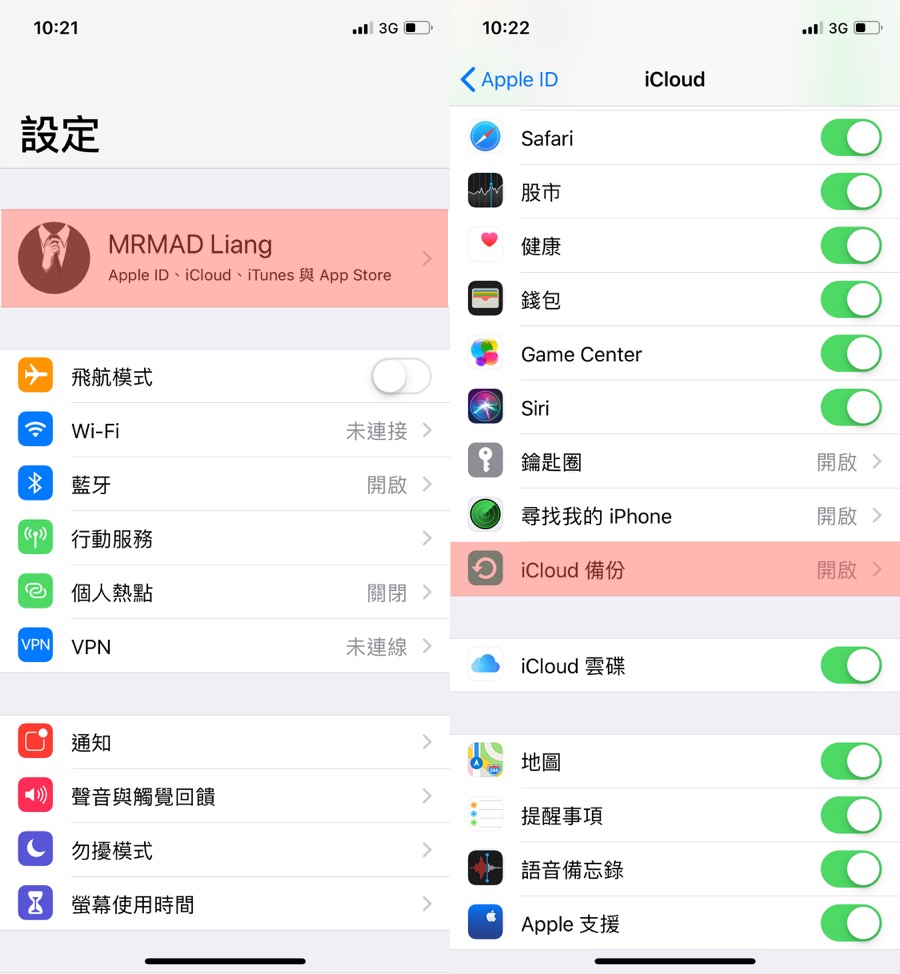
將「iCloud 備份」開啟,如果有開啟先確認上次備份時間,要是從沒有開啟iCloud備份,點「立即備份」即可。
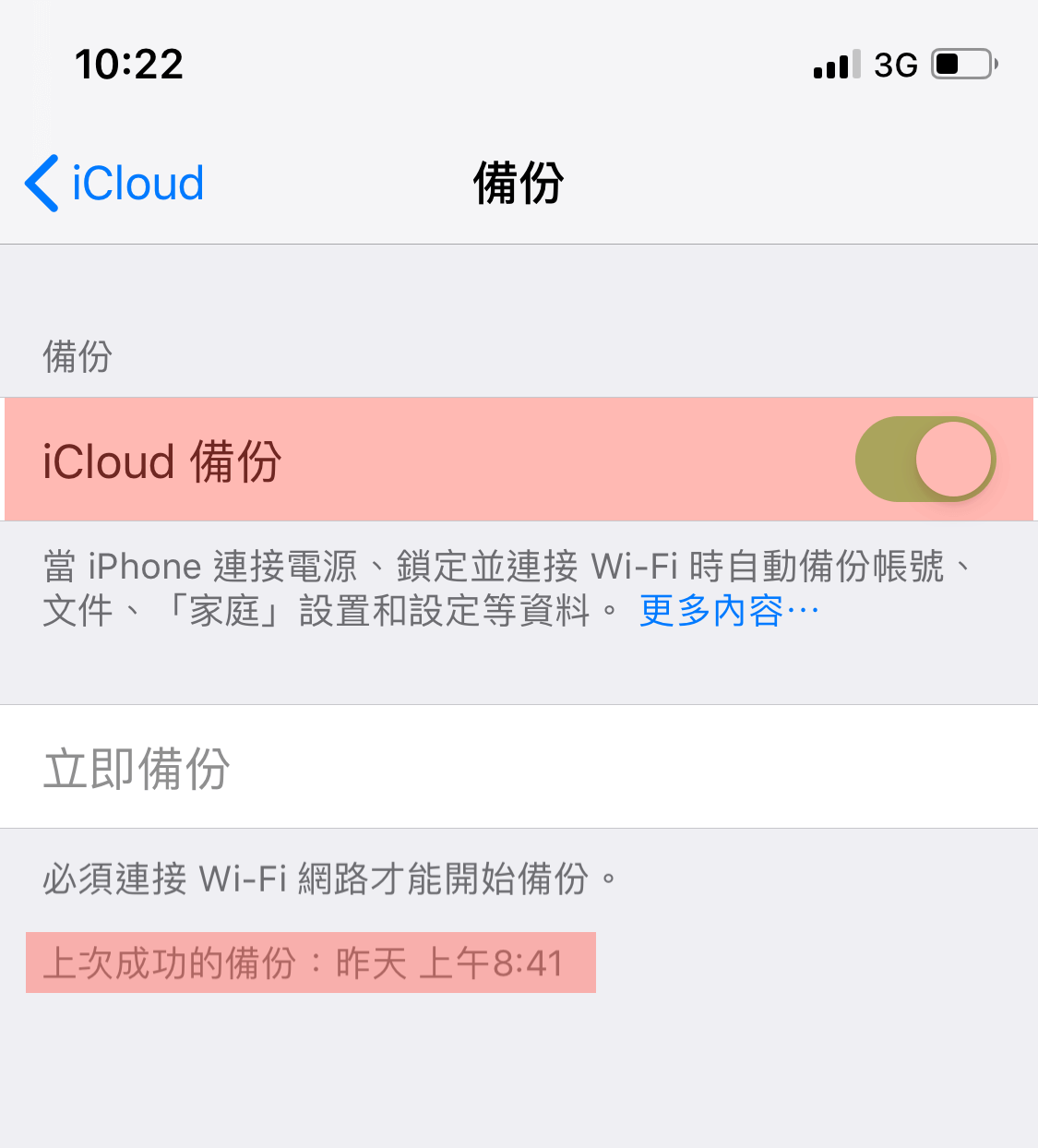
使用iTunes備份方式
- 開啟 iTunes,然後將裝置連接到電腦。
- 如果顯示訊息,要求您提供裝置密碼或「信任這部電腦」。
- 只要按一下「立即備份」即可。
如果不懂操作細節,可以透過「iTunes備份教學」瞭解。
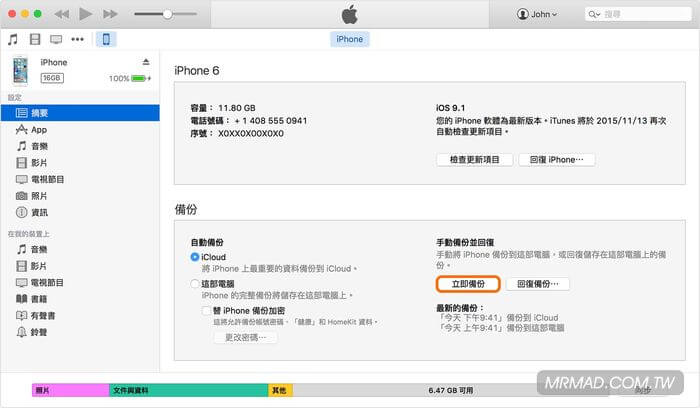
iOS 14.2 / iPadOS 14.2 正式版IPSW下載
此IPSW比較適合使用 iTunes 更新下載。
點我去下載iOS 14.2 | 點我下載iPadOS 14.2
想了解更多Apple資訊、iPhone教學和3C資訊技巧,歡迎追蹤 瘋先生FB粉絲團、 訂閱瘋先生Google新聞、 Telegram、 Instagram以及 訂閱瘋先生YouTube。